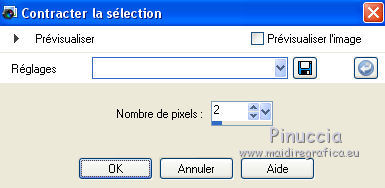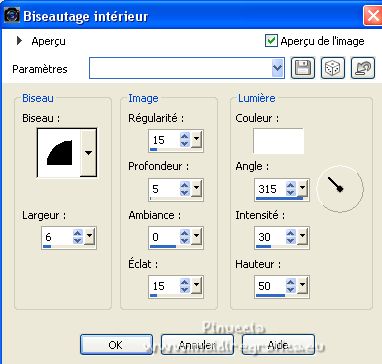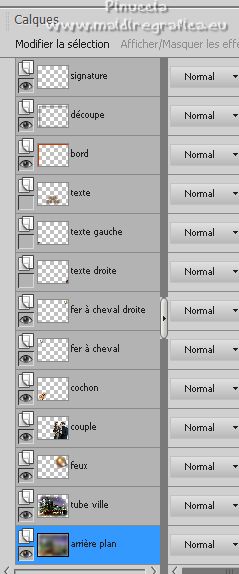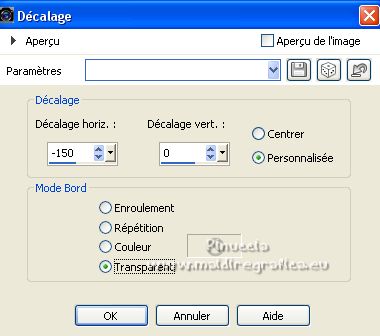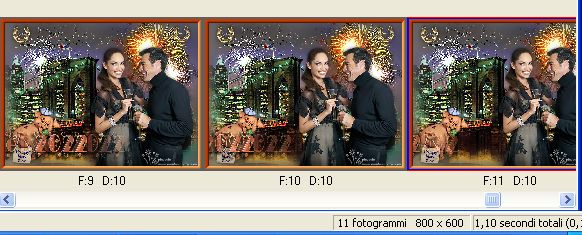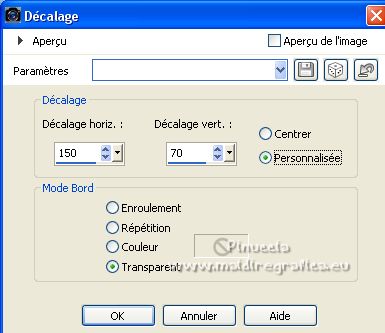|
HAPPY NEW YEAR


Merci Inge-Lore pour la permission de traduire tes tutos.

Le tutoriel a été réalisé avec PSP2020 et traduit avec PSPX, PSPX2 et PSPX3, mais il peut également être exécuté avec les autres versions.
Suivant la version utilisée, vous pouvez obtenir des résultats différents.
Depuis la version X4, la fonction Image>Miroir a été remplacée par Image>Renverser horizontalement,
et Image>Renverser avec Image>Renverser verticalement.
Dans les versions X5 et X6, les fonctions ont été améliorées par la mise à disposition du menu Objets.
Dans la nouvelle version X7 nous avons à nouveau Miroir/Renverser, mais avec nouvelles différences.
Voir les détails à ce sujet ici
Certaines dénominations ont changées entre les versions de PSP.
Les plus frequentes dénominations utilisées:

 Traduction italienne ici Traduction italienne ici
 Traduction anglaise ici Traduction anglaise ici
 Vos versions ici Vos versions ici
Nécessaire pour réaliser ce tutoriel:

Pour les tubes merci Anna.br.
(ici les liens vers les sites des créateurs de tubes)

Filters Unlimited 2.0 ici
Mura's Seamless - Emboss at Alpha ici
Xero - Improver ici
Filtres Mura's Seamless peuvent être utilisés seuls ou importés dans Filters Unlimited.
voir comment le faire ici).
Si un filtre est fourni avec cette icône,  on est obligé à l'importer dans Unlimited on est obligé à l'importer dans Unlimited

ici

1. Ouvrir une nouvelle image transparente 800 x 600 pixels.
Sélections>Sélectionner tout.
Ouvrir le tube anna.br_reveillon_1007 
Vous positionner sur le calque d'arrière plan et Édition>Copier.
Revenir sur votre travail et Édition>Coller dans la sélection.
Sélections>Désélectionner tout.
Activer à nouveau le tube anna.br_reveillon_1007
Vous positionner sur le calque du tube et Édition>Copier.
Revenir sur votre travail et Édition>Coller comme nouveau calque.
Effets>Modules Externes>Xero - Improver.

Ouvrir artfireworks10 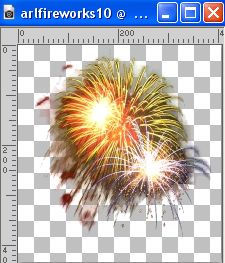
Édition>Copier.
Revenir sur votre travail et Édition>Coller comme nouveau calque.
Déplacer  le tube dans le coin en haut à droite. le tube dans le coin en haut à droite.
Effets>Modules Externes>Xero - Improver, comme précédemment.
Ouvrir anna.br_tube1016 
Édition>Copier.
Revenir sur votre travail et Édition>Coller comme nouveau calque.
Image>Redimensionner, à 70%, redimensionner tous les calques décoché.
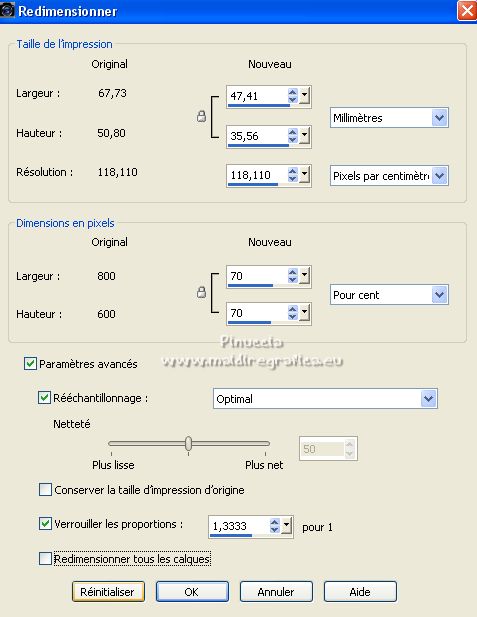
Effets>Modules Externes>Xero - Improver, comme précédemment.
Effets>Effets 3D>Ombre portée.

Ouvrir silvester-ts-02 
Édition>Copier.
Revenir sur votre travail et Édition>Coller comme nouveau calque.
Image>Redimensionner, à 85%, redimensionner tous les calques décoché.
Effets>Modules Externes>Xero - Improver, comme précédemment.
Effets>Effets 3D>Ombre portée, comme précédemment.
Déplacer  le tube en bas à gauche. le tube en bas à gauche.
Ouvrir silvester-ts-14 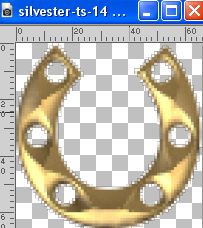
Édition>Copier.
Revenir sur votre travail et Édition>Coller comme nouveau calque.
Effets>Modules Externes>Xero - Improver, comme précédemment.
Effets>Effets 3D>Ombre portée, comme précédemment.
Déplacer  le tube dans le coin en haut à gauche. le tube dans le coin en haut à gauche.
Calques>Dupliquer.
Image>Miroir.
3. Ouvrir le texte goodbye 2022 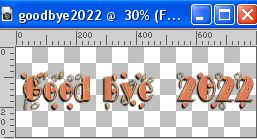
Édition>Copier.
Revenir sur votre travail et Édition>Coller comme nouveau calque.
(si vous préférez, vous pouvez écrire un votre texte avec la police fournie dans le matériel)
Effets>Modules Externes>Mura's Seamless - Emboss at Alpha, par défaut.
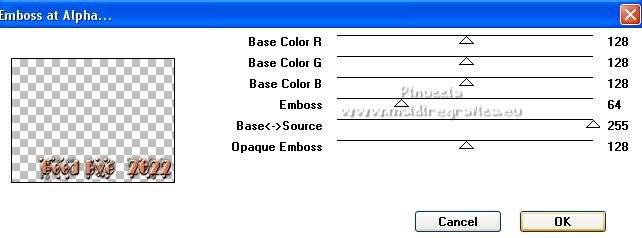
Effets>Effets 3D>Ombre portée.

Déplacer  ce texte en bas à droite, ce texte en bas à droite,
pour que seule la première lettre soit visible

Renommer ce calque "texte droite" et le fermer.
4. Ouvrir le texte welcome 2023 
Édition>Copier.
Revenir sur votre travail et Édition>Coller comme nouveau calque.
(ou écrivez un votre texte).
Effets>Modules Externes>Mura's Seamless - Emboss at Alpha, comme précédemment.
Effetti>Effetti 3D>Sfalsa ombra, comme précédemment.
Déplacer  le texte dans le coin en bas à gauche, le texte dans le coin en bas à gauche,
pour que seule la dernière lettre soit visible.

Renommer ce calque "texte gauche" et le fermer.
Ouvrir text©ILRhappynewyear 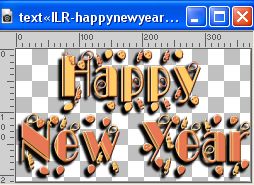
Édition>Copier.
Revenir sur votre travail et Édition>Coller comme nouveau calque.
(ou écrivez un votre texte).
Effets>Modules Externes>Mura's Seamless - Emboss at Alpha, comme précédemment.
Effets>Effets 3D>Ombre portée, comme précédemment.
Déplacer  ce texte en bas sur le bord. ce texte en bas sur le bord.
Renommer ce calque "texte" et le fermer.
5. Placer en avant plan une couleur foncée de votre image
(j'ai choisi une couleur orange des feux)
et en arrière plan une couleur claire
(j'ai choisi une couleur jaune des feux).
Calques>Nouveau calque raster.
Sélections>Sélectionner tout.
Remplir  avec la couleur foncée. avec la couleur foncée.
Sélections>Modifier>Contracter - 2 pixels.
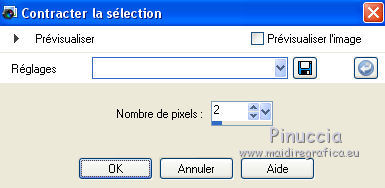
Remplir  avec la couleur claire. avec la couleur claire.
Sélections>Modifier>Contracter - 2 pixels.
Remplir  avec la couleur foncée. avec la couleur foncée.
Sélections>Modifier>Contracter - 2 pixels.
Remplir  avec la couleur claire. avec la couleur claire.
Sélections>Modifier>Contracter - 2 pixels.
Remplir  avec la couleur foncée. avec la couleur foncée.
Sélections>Modifier>Contracter - 2 pixels.
Remplir  avec la couleur claire. avec la couleur claire.
Sélections>Modifier>Contracter - 2 pixels.
Remplir  avec la couleur foncée. avec la couleur foncée.
Sélections>Modifier>Contracter - 2 pixels.
Presser CANC sur le clavier 
Sélections>Inverser.
Effets>Effets 3D>Biseautage intérieur.
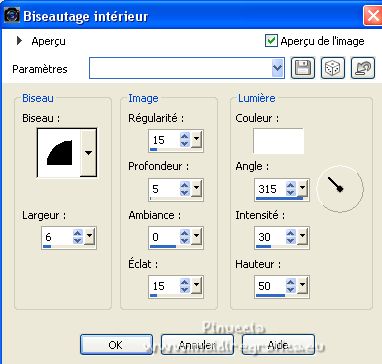
Sélections>Inverser.
Calques>Nouveau calque raster.
Effets>Effets 3D>Découpe.

Sélections>Désélectionner tout.
Signer votre travail sur un nouveau calque.
Cela devrait être votre palette de calques.
Les trois calques de texte sont fermés.
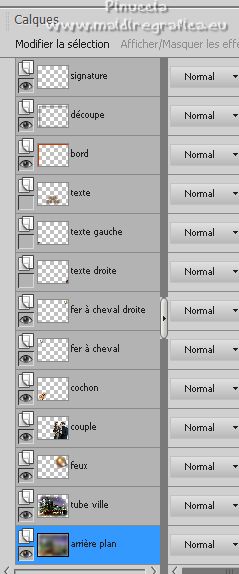
6. Animation.
Édition>Copie Spéciale>Copier avec fusion.
Ouvrir Animation Shop et Édition>Coller>Coller comme nouvelle animation.
Revenir sur PSP.
Ouvrir et activer le calque "texte droite" (la première lettre de Goodbye est visible).
Édition>Copie Spéciale>Copier avec fusion.
Revenir sur Animation Shop et Édition>Coller après l'image active.
Revenir sur PSP.
Effets>Effets d'image>Décalage.
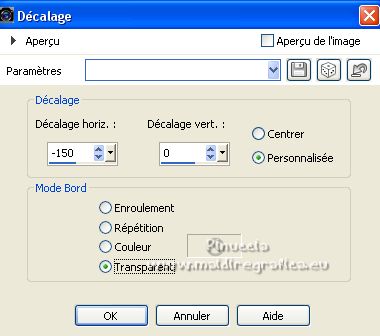
Édition>Copie Spéciale>Copier avec fusion.
In Animation Shop: Édition>Coller>Coller après l'image active.
***** Revenir sur PSP.
Effets>Effets d'image>Décalage, comme précédemment.
Édition>Copie Spéciale>Copier avec fusion.
In Animation Shop: Édition>Coller>Coller après l'image active.*****
Répéter l'étape de ***** à *****, jusqu'à ce que la dernière partie du texte soit visible.

Édition>Copie Spéciale>Copier avec fusion.
In Animation Shop: Édition>Coller>Coller après l'image active.
Et à ce point vous devriez avoir 11 images.
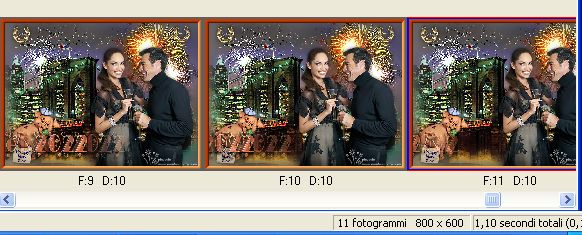
In PSP.
Fermer le calque "texte droite".
Édition>Copie Spéciale>Copier avec fusion.
In Animation Shop: Édition>Coller>Coller après l'image active (image 12).
In PSP.
Ouvrir et activer le calque "texte gauche" avec la dernière lettre visible.
Édition>Copie Spéciale>Copier avec fusion.
In Animation Shop: Édition>Coller>Coller après l'image active (image 13).
+++++ In PSP.
Effets>Effets d'image>Décalage.
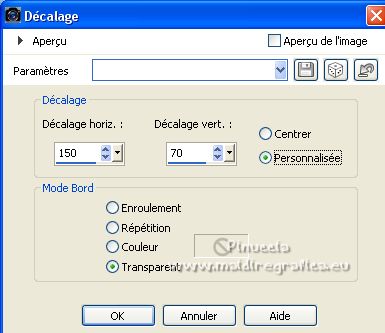
Édition>Copie Spéciale>Copier avec fusion.
In Animation Shop: Édition>Coller>Coller après l'image active.+++++
Répéter de +++++ à +++++ jusqu'à ce que la première partie du texte soit visible.

À ce point vous devriez avoir 21 images.

In PSP.
Fermer le calque "texte gauche".
Édition>Copie Spéciale>Copier avec fusion.
In Animation Shop: Édition>Coller>Coller après l'image active (image 22).
In PSP.
Ouvrir le calque "texte".
Édition>Copie Spéciale>Copier avec fusion.
In Animation Shop: Édition>Coller>Coller après l'image active (image 23).

Édition>Sélectionner tout.
Animation>Propriété de l'animation et placer la durée à 30.

Cliquer sur les images 1, 12 et 22.
Animation>Propriété de l'animation et placer la durée à 200.
Cliquer sur la dernière image pour la sélectionner.
Animation>Propriété de l'animation et placer la durée à 500.
Contrôler le résultat en cliquant sur Visualiser 
et enregistrer en gif.
Pour le tube de cette version merci Maryse


Si vous avez des problèmes, ou des doutes, ou vous trouvez un lien modifié, ou seulement pour me dire que ce tutoriel vous a plu, vous pouvez m'écrire.
31 Décembre 2022

|





 Traduction italienne
Traduction italienne  Traduction anglaise
Traduction anglaise  Vos versions
Vos versions 





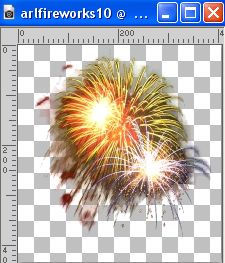
 le tube dans le coin en haut à droite.
le tube dans le coin en haut à droite.
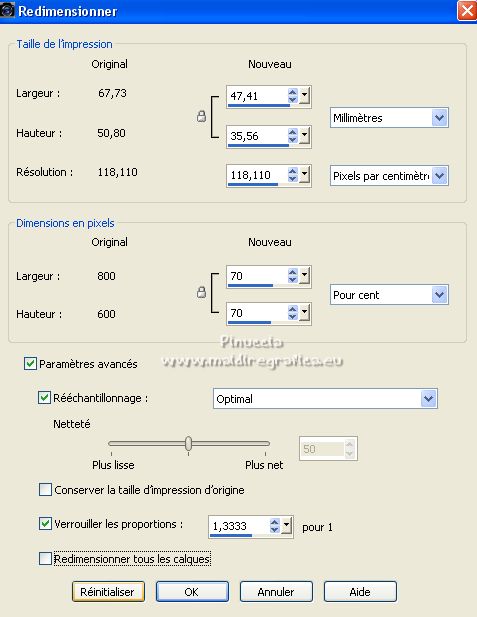


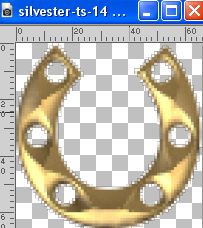
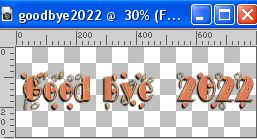
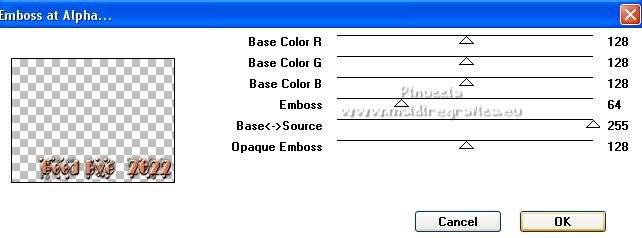




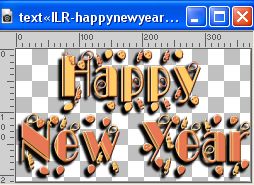
 avec la couleur foncée.
avec la couleur foncée.